Come controllare l'usato u0026 amp; Slot RAM vuoti su laptop Windows 10
Aggiornato 2023 di Marzo: Smetti di ricevere messaggi di errore e rallenta il tuo sistema con il nostro strumento di ottimizzazione. Scaricalo ora a - > questo link
- Scaricare e installare lo strumento di riparazione qui.
- Lascia che scansioni il tuo computer.
- Lo strumento sarà quindi ripara il tuo computer.
Possiedo un laptop ThinkPad T420 di sei anni che utilizzo per conservare un backup dei dati di altri computer. Sebbene la macchina funzioni perfettamente anche oggi, è un po '(naturalmente) più lenta rispetto al mio ThinkPad T450 di tre anni, che è il mio guidatore quotidiano.
Circa quattro anni fa, ho aggiornato l'HDD predefinito a SSD nel tentativo di renderlo un po 'più veloce. Alcuni giorni fa, ho deciso di aggiornare la sua RAM predefinita da 4 GB a 8 GB di RAM (so che avrei dovuto farlo solo durante l'aggiornamento a SSD).

Prima di acquistare un'altra chiavetta RAM da 4 GB, volevo assicurarmi che avesse uno slot RAM vuoto.
Note importanti:
Ora è possibile prevenire i problemi del PC utilizzando questo strumento, come la protezione contro la perdita di file e il malware. Inoltre, è un ottimo modo per ottimizzare il computer per ottenere le massime prestazioni. Il programma risolve gli errori comuni che potrebbero verificarsi sui sistemi Windows con facilità - non c'è bisogno di ore di risoluzione dei problemi quando si ha la soluzione perfetta a portata di mano:
- Passo 1: Scarica PC Repair & Optimizer Tool (Windows 11, 10, 8, 7, XP, Vista - Certificato Microsoft Gold).
- Passaggio 2: Cliccate su "Start Scan" per trovare i problemi del registro di Windows che potrebbero causare problemi al PC.
- Passaggio 3: Fare clic su "Ripara tutto" per risolvere tutti i problemi.
Sebbene sia facile aprire il laptop ThinkPad e controllare il numero di slot e gli slot liberi disponibili, puoi controllare lo stesso senza smontare il laptop. Puoi utilizzare il software per calcolare il numero di slot RAM sul tuo PC e controllare se ci sono slot vuoti.
Sono disponibili utilità di terze parti come CPU-Z per controllare il numero di slot RAM e slot vuoti. Queste utilità di terze parti forniscono informazioni approfondite sull'hardware del tuo PC.
Gli utenti di Windows 10 saranno lieti di sapere che non è necessario un programma di terze parti per controllare il numero di slot RAM e slot vuoti sul computer. Windows 10 ora mostra il numero totale di slot RAM sul tuo computer e gli slot vuoti disponibili nel Task Manager.
Controlla se sul tuo laptop Windows 10 è presente uno slot RAM vuoto
Ecco come controllare il numero di slot RAM e slot vuoti sul tuo computer Windows 10.
Passaggio 1: apri Task Manager. Esistono numerosi modi per aprire Task Manager. Il modo più semplice è premere contemporaneamente i tasti Ctrl + Maiusc + Esc.
Passaggio 2: se ottieni la versione ridotta del Task Manager, fai clic sul pulsante Ulteriori dettagli per aprire la versione completa.
Passaggio 3: passa alla scheda Rendimento . Sul lato sinistro, fai clic su Memoria .
Passaggio 4: ora, sul lato destro, vedrai i dettagli sulla RAM, inclusi i dettagli sul numero totale di slot RAM sul tuo computer e sul numero di slot attualmente utilizzati.
/ p>
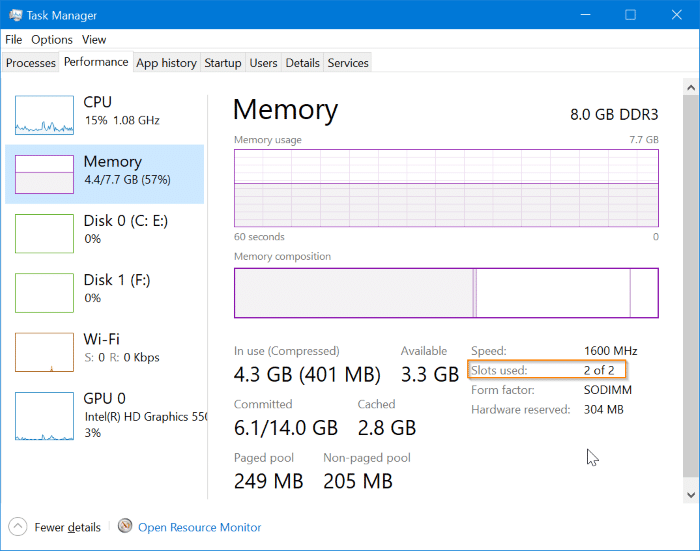
Come puoi vedere nella foto sopra, il mio ThinkPad T450 ha un totale di due slot RAM ed entrambi sono attualmente occupati. Ciò significa che il laptop attualmente non ha spazio per una chiavetta RAM aggiuntiva. Se ho bisogno di aumentare la RAM, dovrò sostituire le mie RAM esistenti con altre più alte (sostituisci 4 GB con 8 GB per portare il totale a 16 GB).
Potrebbe interessarti anche come verificare se il tuo PC Windows 10 ha la guida SSD.

